Как восстановить доступ к жесткому диску, исправить ошибку невозможности открыть жесткий диск

В этой статье мы расскажем, как восстановить доступ к жёсткому диску в случае его сбоя. Давайте пойдём дальше!
Ничто не может сравниться с счастьем, которое мы испытываем после покупки новых вещей. Для кого-то это может быть новая одежда и аксессуары, но для нас, членов WebTech360 , это любое компьютерное оборудование. Клавиатура, мышь, монитор, оперативная память и т. Д. - любые новые технические продукты вызывают улыбку на наших лицах. Хотя эта улыбка может легко превратиться в хмурый взгляд, если наш персональный компьютер не работает с недавно купленным оборудованием. Хмурый взгляд может перерасти в гнев и разочарование, если продукт сильно ударил по нашему банковскому счету. Пользователи часто покупают и устанавливают новый внутренний или внешний жесткий диск, чтобы расширить свое хранилище, но многие пользователи Windows сообщают, что их новый жесткий диск не отображается в проводнике Windows 10 и приложениях управления дисками.
Жесткий диск, который не отображается в разделе «Управление дисками», встречается одинаково во всех версиях Windows (7, 8, 8.1 и 10) и может быть вызван множеством факторов. Если вам повезет, проблема может возникнуть из-за несовершенного SATA или USB-соединения, которое можно легко исправить, и если вы находитесь на другой стороне шкалы удачи, вам, возможно, придется побеспокоиться о неисправном жестком диске. Другие возможные причины, по которым ваш новый жесткий диск не отображается в управлении дисками, включают: жесткий диск еще не инициализирован или ему не присвоена буква, устаревшие или поврежденные драйверы ATA и HDD, выполняется чтение диска. как и чужой диск, файловая система не поддерживается или повреждена и т. д.
В этой статье мы расскажем о различных решениях, которые вы можете реализовать, чтобы ваш новый жесткий диск распознавался в приложении «Управление дисками».

СОДЕРЖАНИЕ
В зависимости от того, указан ли жесткий диск в проводнике или управлении дисками, точное решение будет отличаться для каждого пользователя. Если жесткий диск, не указанный в списке, является внешним, попробуйте использовать другой USB-кабель или подключиться к другому порту, прежде чем переходить к расширенным решениям. Вы также можете попробовать подключить жесткий диск к другому компьютеру. Вирусы и вредоносные программы могут помешать вашему компьютеру обнаружить подключенный жесткий диск, поэтому выполните антивирусное сканирование и проверьте, преобладает ли проблема. Если ни одна из этих проверок не устранила проблему, воспользуйтесь описанными ниже расширенными решениями, чтобы устранить проблему с жестким диском, который не отображается в Windows 10:
Во-первых, нам нужно убедиться, что проблема не возникает из-за неисправных соединений. Самый простой способ подтвердить это - проверить, указан ли жесткий диск в меню BIOS компьютера . Чтобы войти в BIOS, нужно просто нажать заранее заданную клавишу при загрузке компьютера, хотя клавиша специфична и различается для каждого производителя. Выполните быстрый поиск в Google по ключу BIOS или перезагрузите компьютер и в нижней части экрана загрузки найдите сообщение с надписью «Нажмите * ключ *, чтобы войти в SETUP / BIOS ». Клавиша BIOS обычно является одной из клавиш F, например, F2, F4, F8, F10, F12, клавишей Esc или, в случае систем Dell, клавишей Del.

Как только вам удастся войти в BIOS, перейдите на вкладку Boot или любую аналогичную вкладку (метки различаются в зависимости от производителя) и проверьте, указан ли проблемный жесткий диск в списке. Если это так, замените кабель SATA, который вы в настоящее время используете для подключения жесткого диска к материнской плате компьютера, на новый, а также попробуйте подключиться к другому порту SATA. Конечно, перед внесением этих изменений выключите компьютер.
Если приложению «Управление дисками» по-прежнему не удается отобразить новый жесткий диск, перейдите к другим решениям.
Вполне возможно, что поврежденные драйверы контроллера ATA / ATAPI приводят к тому, что жесткий диск не обнаруживается. Просто удалите все драйверы канала ATA, чтобы компьютер нашел и установил самые последние из них.
1. Нажмите клавиши Windows + R, чтобы открыть командное окно «Выполнить», введите devmgmt.msc и нажмите клавишу ВВОД, чтобы открыть диспетчер устройств .

2. Разверните контроллеры IDE ATA / ATAPI, щелкнув стрелку слева или дважды щелкнув ярлык.
3. Щелкните правой кнопкой мыши первую запись канала ATA и выберите « Удалить устройство» . Подтвердите все всплывающие окна, которые могут появиться.
4. Повторите вышеуказанный шаг и удалите драйверы всех каналов ATA.
5. Перезагрузите компьютер и проверьте, отображается ли теперь жесткий диск в управлении дисками.
Точно так же, если драйверы жесткого диска неисправны, он не будет отображаться в управлении дисками. Итак, еще раз откройте Диспетчер устройств, разверните Дисковые устройства и щелкните правой кнопкой мыши новый подключенный жесткий диск. В контекстном меню нажмите «Обновить драйвер». В следующем меню выберите « Автоматический поиск программного обеспечения драйвера в Интернете ».

В случае внешнего жесткого диска попробуйте удалить текущие драйверы USB и заменить их обновленными.
Также читайте: 4 способа форматирования внешнего жесткого диска в FAT32
Windows имеет встроенный инструмент устранения неполадок для различных проблем, с которыми могут столкнуться пользователи. Также имеется средство устранения неполадок оборудования и устройств, которое сканирует любые проблемы с подключенным оборудованием и автоматически решает их.
1. Нажмите Windows Key + I, чтобы открыть « Настройки», затем щелкните вкладку « Обновление и безопасность ».

2. Перейдите на страницу устранения неполадок и разверните Оборудование и устройства на правой панели. Нажмите кнопку « Запустить средство устранения неполадок ».

В некоторых версиях Windows средство устранения неполадок оборудования и устройств недоступно в приложении «Настройки», но вместо этого его можно запустить из командной строки.
1. Откройте командную строку с правами администратора.
2. В командной строке введите следующую команду и нажмите клавишу ВВОД для выполнения.
msdt.exe -id DeviceDiagnostic
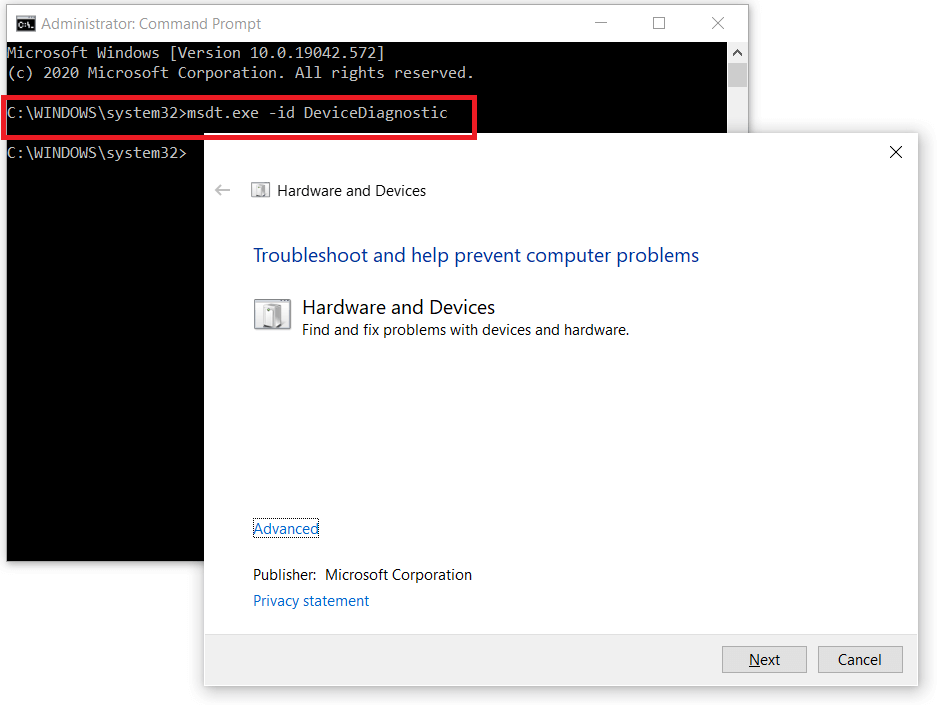
3. В окне средства устранения неполадок оборудования и устройств включите параметр «Применить ремонт автоматически» и нажмите « Далее», чтобы выполнить поиск проблем с оборудованием.
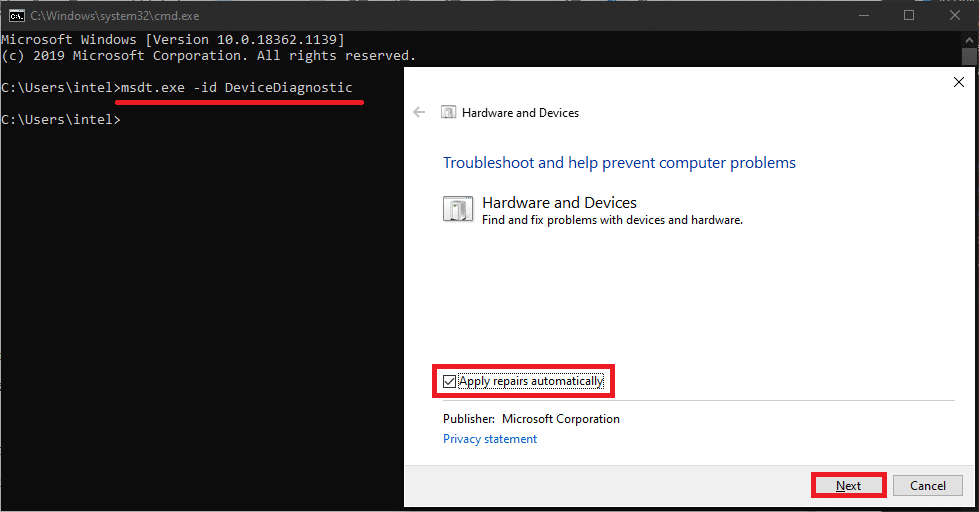
4. Когда средство устранения неполадок завершит сканирование, вам будут представлены все проблемы, связанные с оборудованием, которые оно обнаружило и исправило. Нажмите Далее, чтобы закончить.
Некоторые пользователи смогут видеть свои жесткие диски в Управлении дисками, помеченные меткой «Не инициализирован», «Нераспределен» или «Неизвестно». Это часто случается с новыми дисками, которые перед использованием необходимо инициализировать вручную. После инициализации диска вам также потребуется создать разделы ( 6 бесплатных программ для создания разделов диска для Windows 10 ).
1. Нажмите клавиши Windows + S, чтобы активировать панель поиска Кортаны, введите « Управление дисками» и нажмите «Открыть» или нажмите «Ввод», когда появятся результаты поиска.
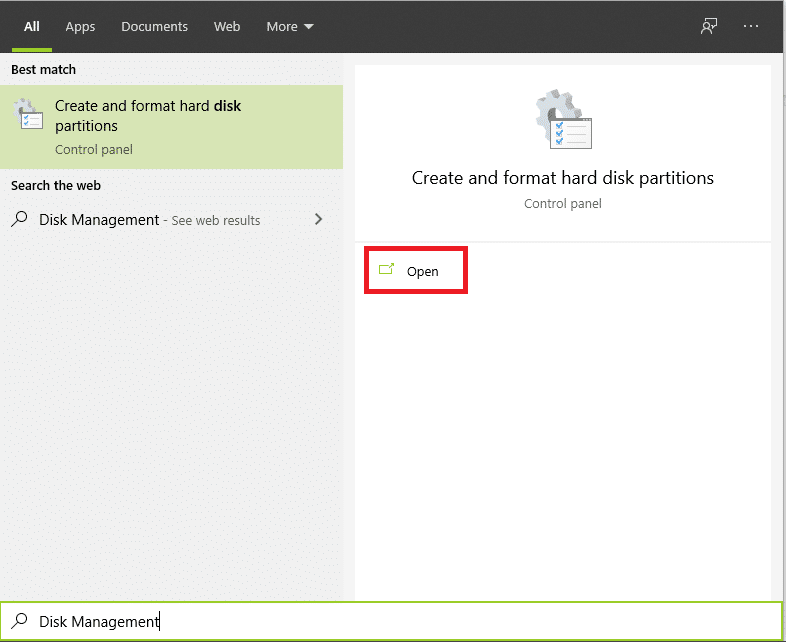
2. Щелкните правой кнопкой мыши проблемный жесткий диск и выберите « Инициализировать диск» .
3. Выберите диск в следующем окне и установите стиль раздела как MBR (основная загрузочная запись) . Нажмите ОК, чтобы начать и��ициализацию.
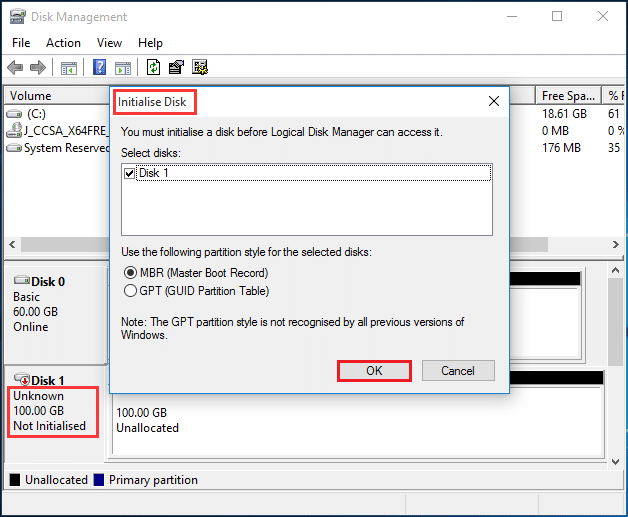
Если буква диска совпадает с буквой одного из существующих разделов, диск не будет отображаться в проводнике. Легко исправить это, просто изменив букву диска в управлении дисками. Убедитесь, что ни одному другому диску или разделу не присвоена такая же буква.
1. Щелкните правой кнопкой мыши жесткий диск, который не отображается в проводнике, и выберите « Изменить букву диска и пути …»
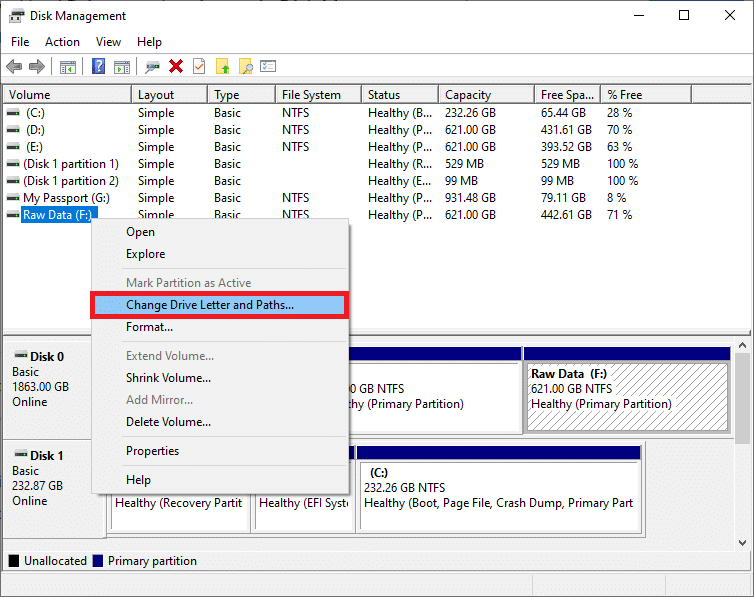
2. Нажмите кнопку « Изменить…» .
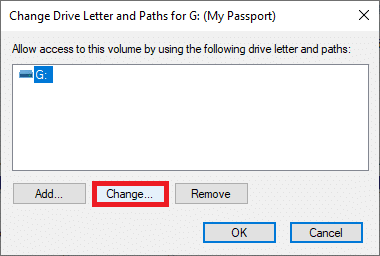
3. Выберите другую букву из раскрывающегося списка ( все буквы, которые уже были назначены, не будут перечислены ) и нажмите OK . Перезагрузите компьютер и проверьте, сохраняется ли проблема.
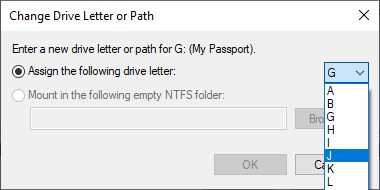
Пространство для хранения - это виртуальный диск, созданный с использованием различных устройств хранения, который отображается в проводнике как обычный диск. Если неисправный жесткий диск ранее использовался для создания дискового пространства, вам нужно будет удалить его из пула хранения.
1. Найдите панель управления в начальной строке поиска и нажмите клавишу ВВОД, чтобы открыть ее.

2. Щелкните Storage Spaces .
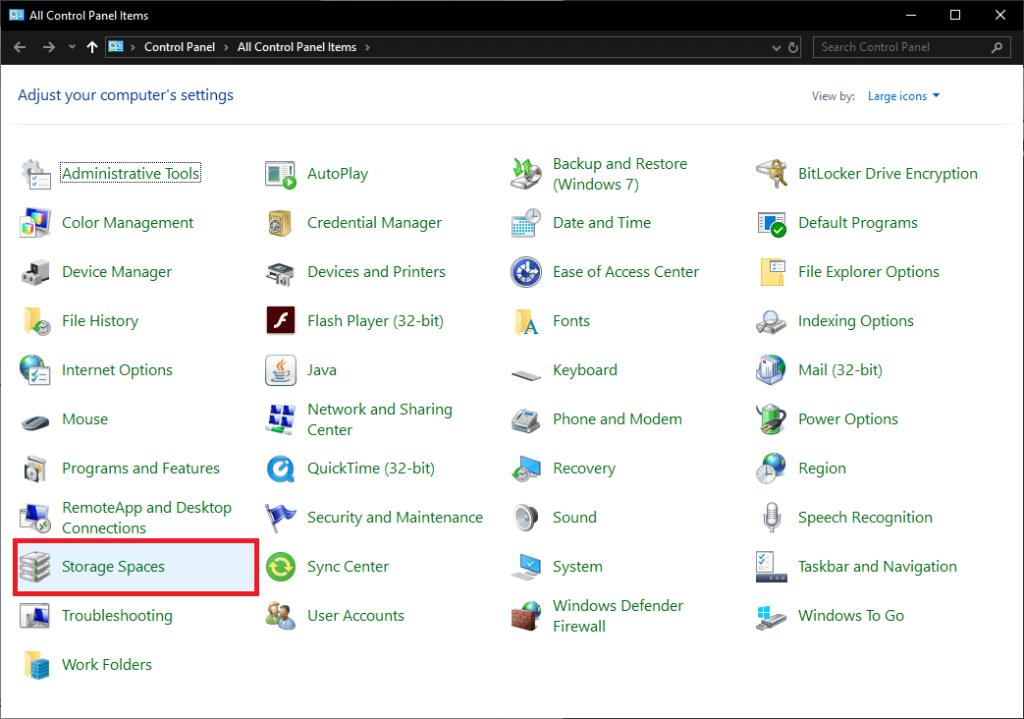
3. Разверните пул хранения, щелкнув стрелку вниз, и удалите пул с жестким диском.
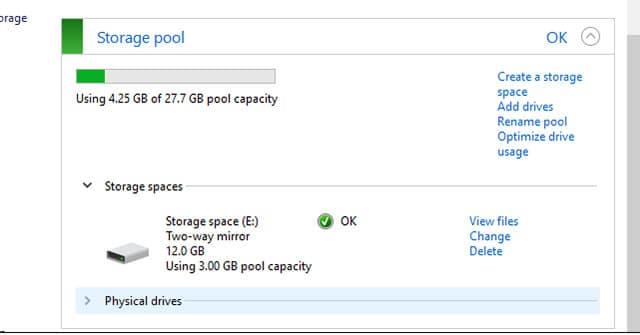
Иногда компьютер определяет жесткие диски как внешний динамический диск и поэтому не может указать его в проводнике. Проблему решает простой импорт чужого диска.
Снова откройте «Управление дисками» и найдите записи на жестком диске с крошечным восклицательным знаком. Убедитесь, что диск указан как чужой, если это так, просто щелкните правой кнопкой мыши запись и выберите « Импортировать внешние диски…» в открывшемся меню.
Если на жестком диске есть неподдерживаемые файловые системы или он помечен как « RAW » в управлении дисками, вам необходимо сначала отформатировать диск, чтобы его можно было использовать. Перед форматированием убедитесь, что у вас есть резервная копия данных, содержащихся на диске, или восстановите ее с помощью одного из лучших бесплатных программ для восстановления данных .
1. Найдите жесткий диск, под буквой которого есть текст RAW, и щелкните его правой кнопкой мыши . Выберите в меню Формат .
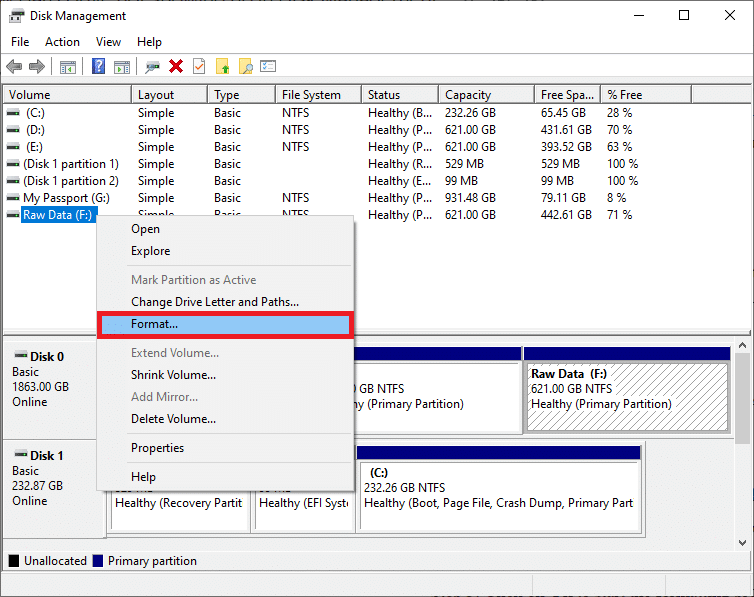
2. В следующем диалоговом окне установите для файловой системы значение NTFS и установите флажок «Выполнить быстрое форматирование», если это еще не сделано. Вы также можете переименовать том здесь.
3. Щелкните ОК, чтобы начать процесс форматирования.
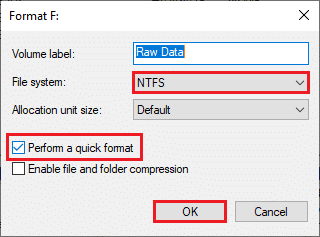
Рекомендуемые:
Это были все методы, позволяющие отобразить новый жесткий диск в Windows 10 Disk Management и File Explorer. Если ни один из них не помог вам, обратитесь в сервисный центр за помощью или верните продукт, так как он может быть неисправным. Для получения дополнительной помощи относительно методов свяжитесь с нами в комментариях ниже.
В этой статье мы расскажем, как восстановить доступ к жёсткому диску в случае его сбоя. Давайте пойдём дальше!
На первый взгляд AirPods выглядят как любые другие беспроводные наушники. Но всё изменилось, когда были обнаружены несколько малоизвестных особенностей.
Apple представила iOS 26 — крупное обновление с совершенно новым дизайном «матовое стекло», более интеллектуальным интерфейсом и улучшениями в знакомых приложениях.
Студентам нужен определённый тип ноутбука для учёбы. Он должен быть не только достаточно мощным для успешной работы на выбранной специальности, но и достаточно компактным и лёгким, чтобы его можно было носить с собой весь день.
Добавить принтер в Windows 10 просто, хотя процесс для проводных устройств будет отличаться от процесса для беспроводных устройств.
Как вы знаете, оперативная память (ОЗУ) — очень важный компонент компьютера, выполняющий функцию памяти для обработки данных и определяющий скорость работы ноутбука или ПК. В статье ниже WebTech360 расскажет вам о нескольких способах проверки оперативной памяти на наличие ошибок с помощью программного обеспечения в Windows.
Умные телевизоры действительно покорили мир. Благодаря множеству замечательных функций и возможности подключения к Интернету технологии изменили то, как мы смотрим телевизор.
Холодильники — привычные бытовые приборы. Холодильники обычно имеют 2 отделения: холодильное отделение просторное и имеет подсветку, которая автоматически включается каждый раз, когда пользователь ее открывает, а морозильное отделение узкое и не имеет подсветки.
На сети Wi-Fi влияют многие факторы, помимо маршрутизаторов, пропускной способности и помех, но есть несколько разумных способов улучшить работу вашей сети.
Если вы хотите вернуться к стабильной версии iOS 16 на своем телефоне, вот базовое руководство по удалению iOS 17 и понижению версии с iOS 17 до 16.
Йогурт — замечательная еда. Полезно ли есть йогурт каждый день? Как изменится ваше тело, если вы будете есть йогурт каждый день? Давайте узнаем вместе!
В этой статье рассматриваются наиболее питательные виды риса и способы максимально увеличить пользу для здоровья любого выбранного вами вида риса.
Установление режима сна и отхода ко сну, смена будильника и корректировка рациона питания — вот некоторые из мер, которые помогут вам лучше спать и вовремя просыпаться по утрам.
Арендуйте, пожалуйста! Landlord Sim — мобильная игра-симулятор для iOS и Android. Вы будете играть за владельца жилого комплекса и начнете сдавать квартиры в аренду, чтобы улучшить интерьер своих апартаментов и подготовить их к приему арендаторов.
Получите игровой код Bathroom Tower Defense Roblox и обменяйте его на потрясающие награды. Они помогут вам улучшить или разблокировать башни с более высоким уроном.













